Как скопировать папки электронной почты Outlook на рабочий стол Windows 10
Серверы Exchange и IMAP автоматически архивируют вашу электронную почту. Это обеспечивает легкий доступ к почте в любое время и в любом месте. Итак, если вы или ваши сотрудники, которые в основном используют почтовый клиент Outlook на ПК или ноутбуке, планируете резервное копирование папок сообщений Outlook локально, просто следуйте инструкциям, приведенным в этом сообщении.
Как скопировать почтовые папки Outlook на рабочий стол
Регулярное резервное копирование файлов с любыми важными данными — хорошая практика. Так что, если случится несчастье, вы можете легко получить к ним доступ и восстановить. Вот как скопировать или сделать резервную копию папок электронной почты из Outlook на рабочий стол:
- Запустите приложение Microsoft Outlook.
- Нажать на Файл меню.
- Выбирать Открыть и экспортировать.
- выбирать Файл данных Outlook (PST).
- Выберите папку для резервного копирования
Помимо хранения личных папок и файлов .pst на сервере, вы можете хранить их на жестком диске. Однако, если вы храните их на жестком диске, вам необходимо регулярно создавать их резервные копии. Процесс прост и может быть выполнен в несколько простых шагов.
Запустите приложение Outlook.
Программы для Windows, мобильные приложения, игры - ВСЁ БЕСПЛАТНО, в нашем закрытом телеграмм канале - Подписывайтесь:)
Выберите «Файл‘в меню ленты приложения.
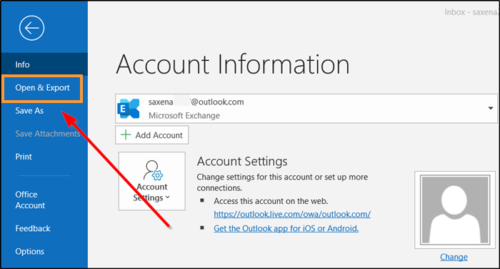
Выбирать ‘Открыть и экспортировать‘.
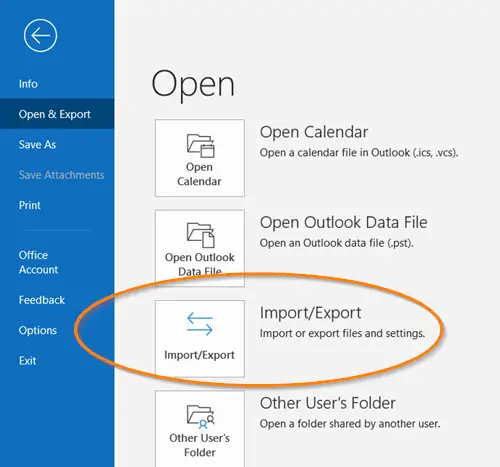
Затем под ‘Открыть«заголовок на правой панели, прокрутите вниз до»Импорт Экспорт‘и щелкните, чтобы открыть его.
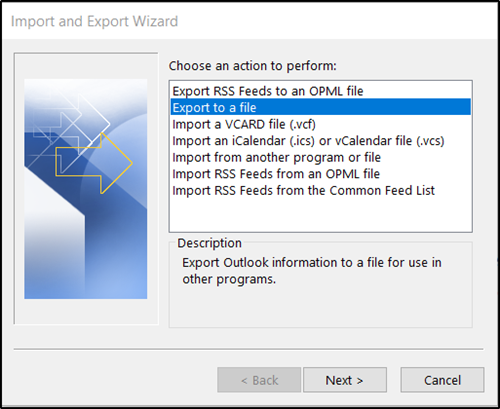
Далее под ‘выбрать действие для выполнения«раздел, выберите»Экспорт в файл‘ вариант.
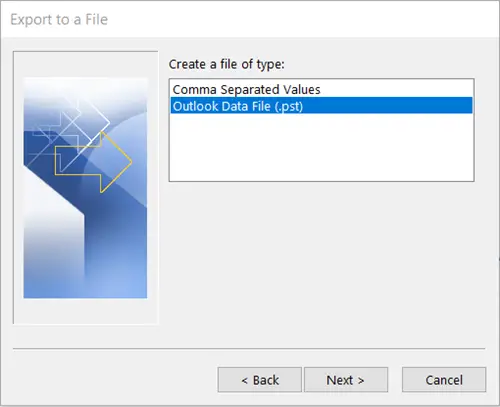
Затем выберите «Файл данных Outlook (.pst)‘, а когда закончите, нажмите’Следующий‘ кнопка.
Теперь выберите почтовую папку, резервную копию которой вы хотите создать, и снова нажмите кнопку ‘Следующий‘ кнопка.
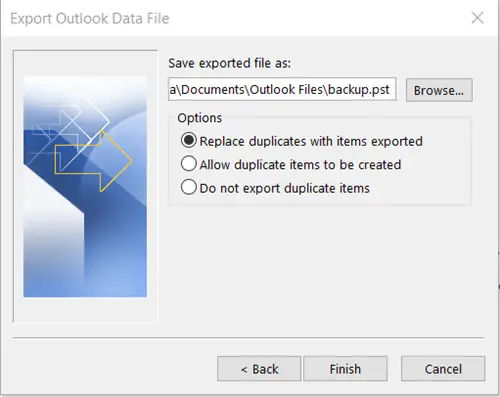
Перейдите к месту и имени файла резервной копии, а затем выберите ‘Заканчивать‘.
Если вы хотите запретить другим пользователям доступ к вашим файлам, введите и подтвердите пароль, а затем нажмите OK.
Сообщения, которые вы храните в файле .pst, ничем не отличаются от других сообщений. Таким образом, вы можете искать, отвечать или пересылать их, как и другие сообщения.
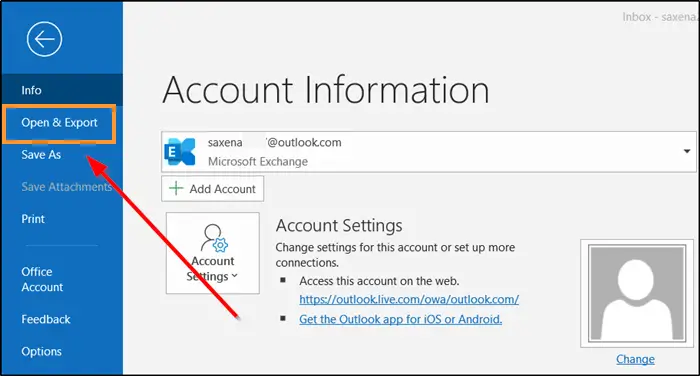
Программы для Windows, мобильные приложения, игры - ВСЁ БЕСПЛАТНО, в нашем закрытом телеграмм канале - Подписывайтесь:)